Cómo crear tu propia tecla de Windows si no tienes
Te contamos cómo puedes tener tu tecla de Windows 10 si tu teclado no tiene una.

Cada vez que veas un teclado en una tienda de electrónica es probable que venga la típica tecla de Windows en la parte inferior. El pulsador es un clásico que nunca falta y todo se debe a la popularidad del sistema operativo en ordenadores. Pero puede ocurrir que no tengas la tecla de Windows asignada te toque a ti posicionarla. Si es el caso te contamos cómo hacerlo.
Cómo usar una tecla como la de Windows
Todos los teclados llegan ya configurados para que tú como usuario final no te preocupes por nada de su funcionamiento. Como mucho tendrás que acostumbrarte a esas funciones especiales que tiene el dispositivo, pero eso es cuestión de adaptarte a ellos y saber usarlos. Pero si eres usuario de Windows y te llega un dispositivo sin una de las teclas más importantes puede que te resulte un problema. Por ese motivo te contamos cómo crear tu propia tecla de Windows si no la tienes.
Lo primero que tienes que hacer es descargar una aplicación llamada PowerToys. Esta es gratuita y con ella puedes remapear las teclas de tu teclado según tus necesidades. La interfaz es muy similar a la de la configuración de Windows 10, lo que le da un toque conocido y de confianza. Pero vayamos a lo que nos interesa que es manejarnos por ella para configurar las teclas a placer.
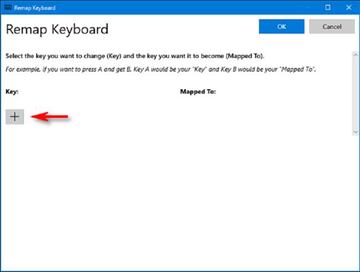
Lo primero que tienes que hacer es instalarla como es lógico. Una vez que la descargues desde el enlace anterior sigue los pasos que te indica para tenerlo en tu máquina. Después de esto solo tienes que iniciar la aplicación y pulsar en la opción de "Administrador de teclado" en la barra lateral. Aquí tienes que seleccionar la opción de Remapear tecla y después pulsar el botón + en la nueva ventana que aparece. Después depende de ti la tecla o combinación de teclas que quieres asignar a ‘Win’ que es como se denomina a la tecla de Windows que quieres recuperar.
No te preocupes si usas un teclado de Mac
Puede que muchos piensen que remapear la tecla de Windows en un teclado es algo que se tenga que hacer incluso con los teclados de la competencia. En este sentido, tenemos buenas noticias ya que si tienes un teclado de Mac puedes usarlo como siempre, con la diferencia que la tecla de ‘cmnd’ será la nueva de Windows. Utiliza este truco si, por ejemplo, compras un teclado para tu tablet Windows y no encuentras esta tecla.


